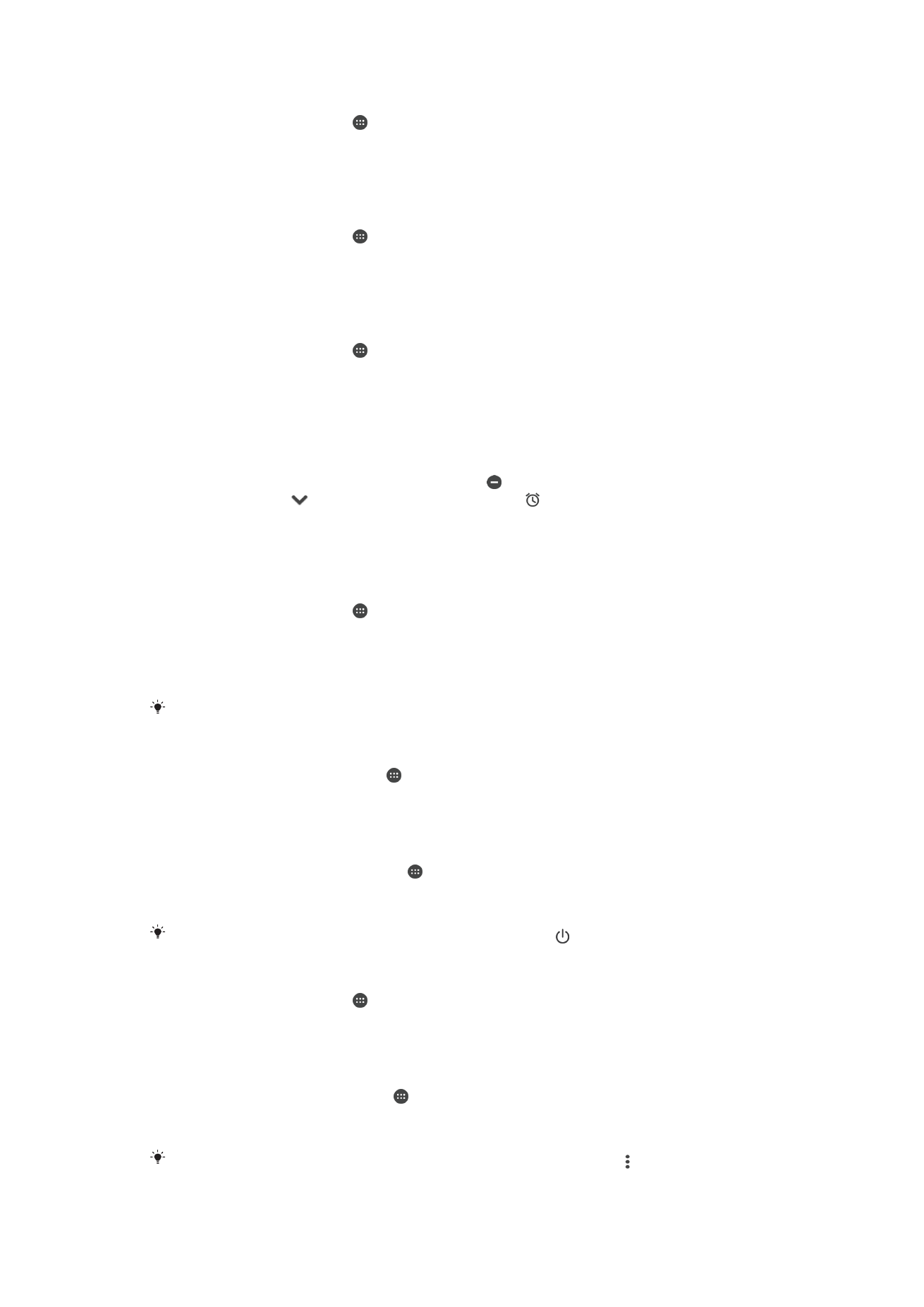
Kuvaseaded
Valgustustingimustest sõltumata ekraani heleduse manuaalne kohandamine
1
Koputage avakuval valikut .
2
Leidke ja koputage valikuid
Seaded > Ekraan ja koputage liugurit Kohanduv
heledus, et see funktsioon keelata, kui see pole juba keelatud.
3
Koputage valikut
Heleduse tase.
4
Heleduse kohandamiseks lohistage liugurit.
Heleduse taseme vähendamine aitab aku tööaega pikendada.
Värina lubamine või keelamine puudutamisel
1
Koputage oma avakuval valikut .
2
Otsige üles ja valige
Seaded > Heli ja märguanne > Muud helid.
3
Koputage liugurit
Värin puudutamisel, et funktsioon lubada või keelata.
Ekraani väljalülitamise ooteaja reguleerimine
1
Avage Avakuva ja koputage ikooni .
2
Leidke ja koputage
Seaded > Ekraan > Unerežiim.
3
Tehke valik.
Ekraani kiireks väljalülitamiseks vajutage lühidalt toitenuppu .
Teksti suuruse kohandamine
1
Koputage avakuval valikut .
2
Otsige üles ja valige
Seaded > Ekraan > Fondi suurus.
3
Valige eelistatav variant.
Ekraani valge tasakaalu kohandamine
1
Koputage kuval
Avakuva valikut .
2
Otsige üles ja valige
Seaded > Ekraan > Valge tasakaal.
3
Lohistage liugurid soovitud asendisse, et reguleerida valge tasakaalu.
Valge tasakaalu seade vaikeväärtusele ennistamiseks koputage valikuid >
Vaikeväärtused.
58
See on käesleva väljaande Interneti-versioon. © Ainult isiklikuks kasutamiseks.
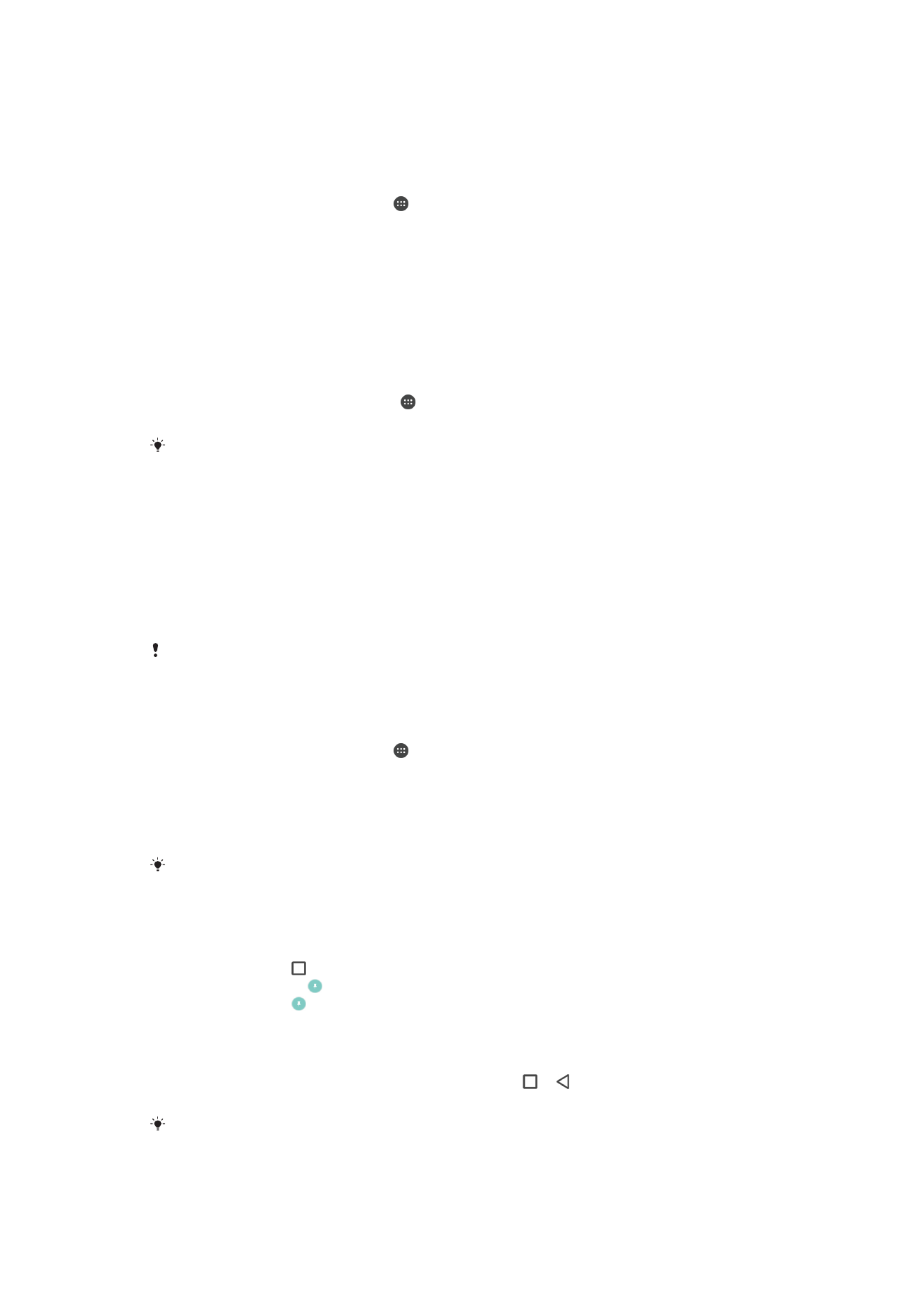
Taustvalguse nutikas juhtimine
Taustvalguse nutikas juhtimine hoiab ekraani sisselülitatuna nii kaua, kui hoiate seadet
käes. Kui panete seadme käest, lülitub ekraan välja vastavalt ooterežiimi seadele.
Nutika taustavalgustuse juhtimisfunktsiooni lubamine või keelamine
1
Koputage kuval
Avakuva valikut .
2
Otsige üles ja valige
Seaded > Ekraan > Nutikas tagantv. juht..
3
Koputage liugurit, et funktsioon lubada või keelata.
Kindarežiim
Kindarežiimi kasutamise korral saate puuteekraani kasutada ka kindaid kandes. Kui
kasutate kindarežiimi, kuvatakse kursorirõnagas ekraani sellel alal, kus puude
registreeritakse.
Kindarežiimi lubamine
1
Koputage kuval
Avakuva valikuid > Seaded > Ekraan.
2
Koputage liugurit
Kindarežiim.
Tundlikkus b kontaktala suurusest ja kinnastatud sõrmest, millega ekraanil liigute.
Kuva kinnitamine
Kuva kinnitamist saate kasutada selleks, et kuvada seadmes ainult konkreetse rakenduse
kuva. Näiteks, kui puudutate mängu mängides kogemata avakuva juhtnuppu, takistab
kuva kinnitamise funktsioon aktiivse mängu kuva minimeerimist. Seda funktsiooni saate
kasutada ka siis, kui laenate seadme kellelegi teisele. See funktsioon muudab nende
jaoks juurdepääsu rohkem kui ühele kuvale või rakendusele keerulisemaks. Näiteks saate
telefoni helistamiseks laenata kellelegi teisele ja kinnitada telefonirakenduse kuva. Siis ei
saa see isik muid rakendusi (nt Sõnumside või E-post) hõlpsalt kasutada.
Kuva kinnitamine pole turbefunktsioon ega takista teistel täielikult kuva vabastamist ja
seadmele juurdepääsemist. Andmete kaitsmiseks tuleks seade seadistada, nii et see küsiks
enne kuva vabastamist ekraaniluku PIN-koodi, parooli või mustrit.
Ekraanikuva kinnitamise lubamine või keelamine
1
Koputage kuval
Avakuva valikut .
2
Otsige üles ja valige
Seaded > Turve > Ekraani kinnitamine.
3
Koputage liugurit, et funktsioon lubada või keelata.
4
Kui olete ekraanikuva kinnitamise lubanud, siis saate koputada
liugurit
Vabastamise korral lukusta seade, et seda täiendavat turvafunktsiooni
lubada või keelata.
Muster, PIN-kood või parool ei ole ekraanikuva kinnitamise kasutamiseks kohustuslik.
Kuva kinnitamine
1
Veenduge, et teie seadmes oleks kuva kinnitamine aktiveeritud.
2
Avage rakendus ja avage kuva, mida soovite kinnitada.
3
Koputage valikut .
4
Kuva kinnitusikooni kuvamiseks nipsake üles.
5
Koputage valikut .
6
Koputage ilmuvas hüpikaknas valikut
Sain aru.
Kuva vabastamine
1
Puudutage kinnitatud kuval pikalt samal ajal valikuid ja .
2
Vabastage mõlemad nupud.
Kui valisite kuva kinnitamise funktsiooni aktiveerimise turbevaliku, peate enne kuva
vabastamist sisestama seadme avamiseks mustri, PIN-koodi või parooli.
59
See on käesleva väljaande Interneti-versioon. © Ainult isiklikuks kasutamiseks.